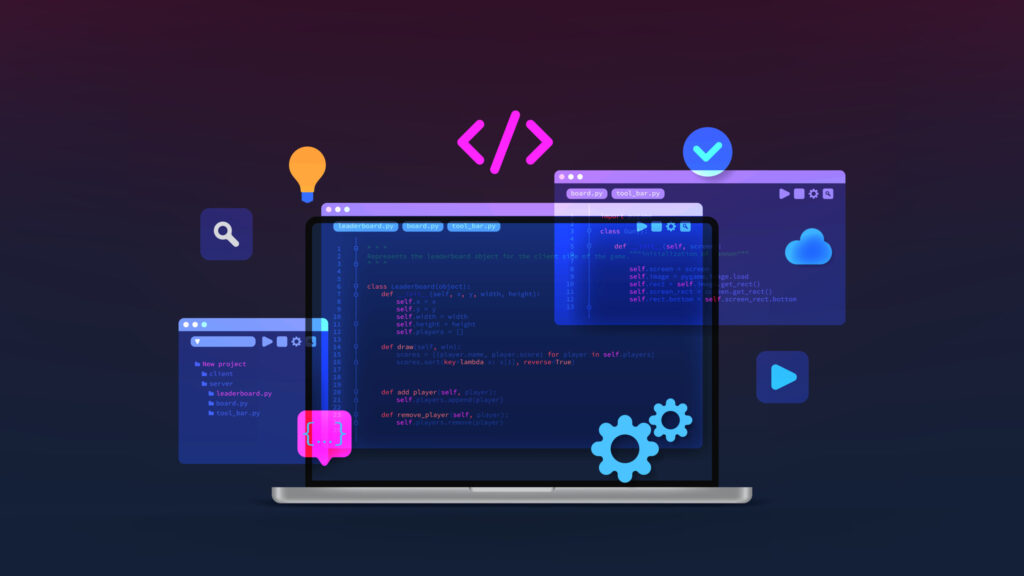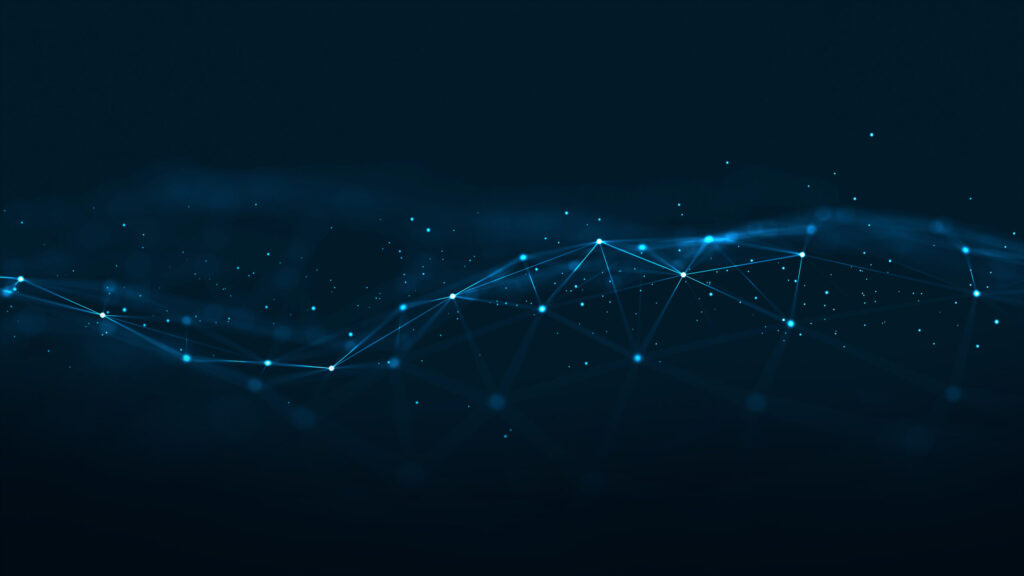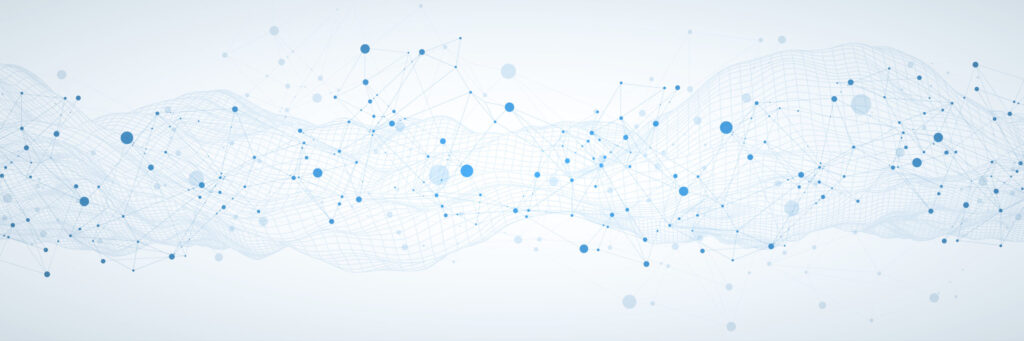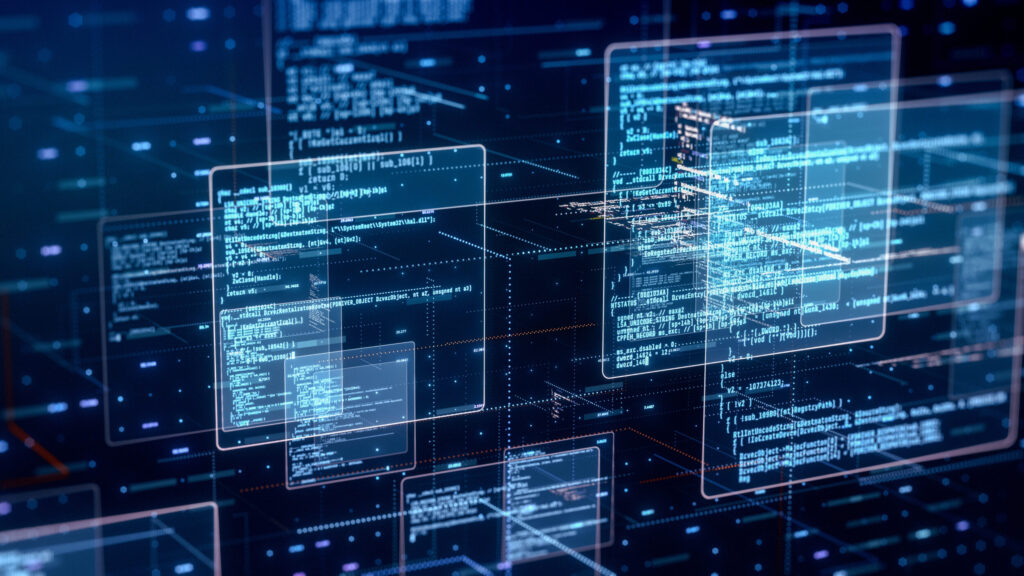JiraとGitHubの連携の概要:効率的な開発プロセスを実現する方法
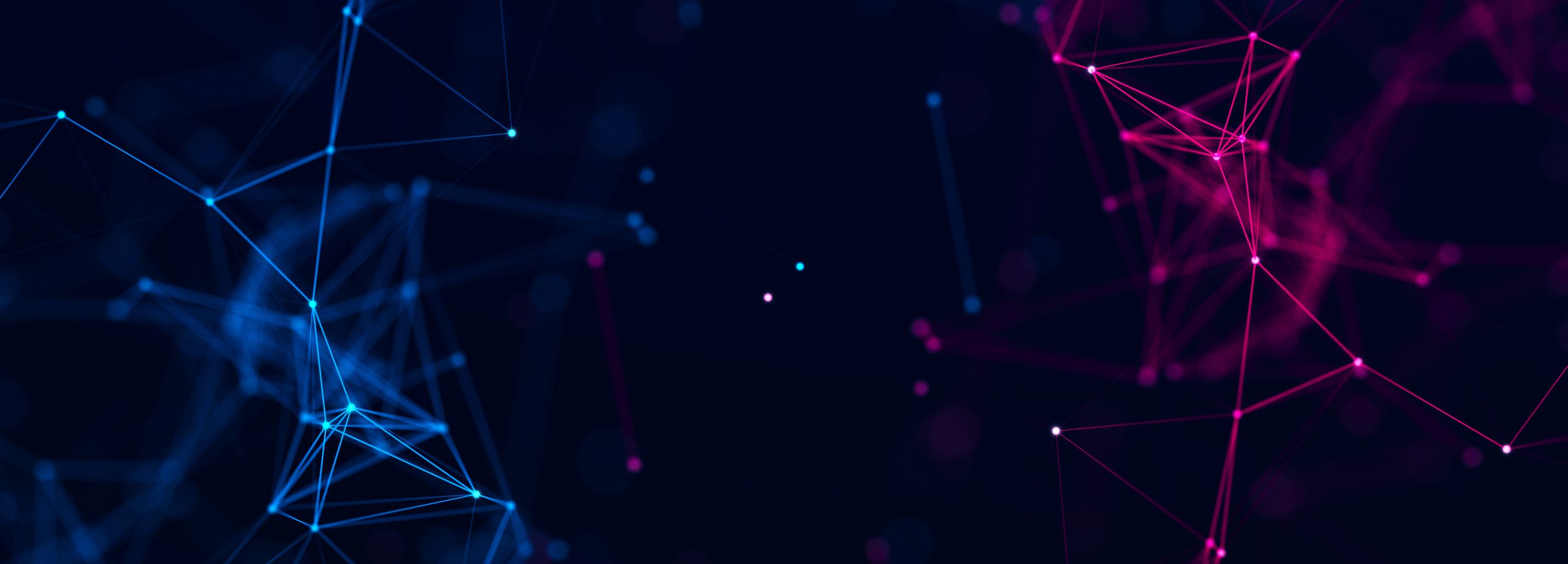
目次
- 1 JiraとGitHubの連携の概要:効率的な開発プロセスを実現する方法
- 2 JiraとGitHubを連携することで得られる主なメリットとその活用方法
- 3 JiraとGitHubを連携させるための基本的な設定手順の解説
- 4 Jira向けGitHubアプリをインストールして連携を始める具体的な方法
- 5 GitHubリポジトリとJiraプロジェクトの紐付けを効率的に行うための手順
- 6 Jiraで課題キーを使用してGitHubの開発データをリンクする手順
- 7 Jira内でGitHubの開発データを表示するための設定と確認方法
- 8 JiraとGitHubの連携を前提にした効果的な運用フローの設計と管理
- 9 JiraとGitHubの連携に関するよくあるトラブルとその対処法
- 10 JiraとGitHubの連携における注意点と成功させるためのベストプラクティス
JiraとGitHubの連携の概要:効率的な開発プロセスを実現する方法
JiraとGitHubの連携は、ソフトウェア開発プロジェクトにおいて、タスク管理とソースコード管理を統合し、開発の効率を向上させるための重要な機能です。
Jiraは課題管理やプロジェクト管理に特化しており、開発チームがプロジェクトの進捗状況やタスクの割り当てをリアルタイムで把握することが可能です。
一方、GitHubはソースコード管理におけるリーダー的な存在であり、分散型バージョン管理システムを使用して、開発チームがコードのバージョンを安全に管理することができます。
これら2つのツールを連携させることで、コミットやプルリクエストがJira上で自動的に反映され、開発フローがスムーズになります。
さらに、GitHubで行われた変更内容や進捗状況がJiraに直接反映されることで、プロジェクト管理者やチームリーダーが最新の状況をすぐに確認でき、適切な意思決定が可能になります。
JiraとGitHubの連携が必要とされる背景と目的
現代の開発チームは複数のツールを活用して、開発フローを管理しています。
JiraとGitHubの連携が求められる理由は、ソフトウェア開発がますます複雑化し、プロジェクトの進行状況とコードの状態を同時に把握する必要があるからです。
この連携により、開発者はコード管理だけでなく、タスクの進捗やリリースのスケジュールを簡単に追跡できます。
結果として、チーム全体のコラボレーションが向上し、エラーの削減や迅速なデプロイが可能になります。
また、複数のツールを使うことにより生じるデータの断絶をなくし、全体的な作業効率が向上するのも大きな利点です。
JiraとGitHubを連携するための前提条件
JiraとGitHubを連携するには、いくつかの前提条件があります。
まず、JiraとGitHubの両方に適切な権限が設定されていることが重要です。
特に、連携を管理するユーザーには、両方のツールで管理者権限が必要です。
また、JiraではGitHubとの連携を行うために必要なアプリをインストールしておくことが前提です。
GitHub側では、OAuthを利用した認証が求められ、これにより双方のシステムが安全に通信を行えるようになります。
さらに、Jiraのクラウド版とサーバー版で設定手順が異なる場合があるため、使用しているバージョンに応じた適切な設定を行うことが求められます。
連携によって得られるチームのコラボレーション効果
JiraとGitHubを連携させることで、開発チーム全体のコラボレーションが飛躍的に向上します。
Jiraで作成されたタスクがGitHubのリポジトリに直接リンクされることで、開発者はタスクの進捗をリアルタイムで追跡できます。
また、コミットやプルリクエストがJira上に自動的に記録されるため、プロジェクトのステータスを一目で把握することが可能です。
この連携により、チーム全体が常に最新の情報を共有でき、開発者、プロジェクトマネージャー、そしてクライアントの間でスムーズなコミュニケーションが促進されます。
これにより、プロジェクト全体の生産性が大幅に向上し、エラーを減らすことができます。
連携機能の主な概要と動作の仕組み
JiraとGitHubの連携機能の主な役割は、Jiraでのタスク管理とGitHubでのソースコード管理を統合し、プロジェクト管理の効率を高めることです。
この連携では、GitHubでのコミットやプルリクエストが自動的にJiraのタスクに関連付けられます。
また、Jiraの課題キーを使用することで、GitHubのコミットメッセージやブランチ名とJiraタスクを紐付けることができ、どのコミットがどのタスクに関連しているかを簡単に追跡できます。
この自動化により、手動でのデータ入力や管理が不要になり、ミスを減らすことが可能です。
JiraとGitHubの統合が開発フローに与える影響
JiraとGitHubの統合により、開発フロー全体が大幅に効率化されます。
これにより、開発者はJira上でタスクを確認しながら、GitHub上で直接コードを管理できます。
また、プロジェクトマネージャーはリアルタイムで進捗を追跡でき、コードのリリースやデプロイメントがスムーズに行えるようになります。
この統合によって、タスクの遅延やコードレビューの遅れを最小限に抑え、開発全体のスピードと品質が向上します。
また、Jiraのレポート機能を使用して、プロジェクトの進捗を可視化することができ、プロジェクトの成功率が高まります。
JiraとGitHubを連携することで得られる主なメリットとその活用方法
JiraとGitHubの連携により、開発チームはタスク管理とソースコード管理を一元化し、プロジェクトの進行を効率的に進めることが可能になります。
Jiraは強力な課題管理機能を提供し、GitHubはソースコード管理に特化していますが、両者を連携させることで、リアルタイムでプロジェクトの進捗を追跡でき、開発者の負担を軽減することができます。
また、Jiraでの課題進捗状況がGitHubに反映され、GitHubでのコミットやプルリクエストが自動的にJiraにリンクされることで、手動でのタスク更新が不要になります。
結果として、チーム全体の生産性向上が期待でき、リリースまでの期間を短縮することが可能です。
加えて、コミットやプルリクエストに関する詳細なデータがJiraのダッシュボード上で確認できるため、プロジェクトマネージャーは進捗を一目で把握できます。
リアルタイムな状況把握によるプロジェクト管理の改善
JiraとGitHubを連携させることで、プロジェクト管理の効率が大幅に向上します。
開発チームはリアルタイムでコードの変更やタスクの進行状況を把握でき、プロジェクトのどのフェーズにいるのかを明確に理解することができます。
GitHub上で行われたコミットやプルリクエストは自動的にJiraに反映され、Jiraのダッシュボードで開発の進行状況が可視化されます。
これにより、プロジェクトマネージャーは正確な状況を把握し、リソースの配分やスケジュールの調整を迅速に行うことができます。
また、タスクの進捗が遅れている場合でも、すぐにアラートを受け取ることができ、早期の問題解決に役立ちます。
バージョン管理とタスク管理のシームレスな統合
JiraとGitHubを連携させることで、バージョン管理とタスク管理がシームレスに統合され、開発の効率が飛躍的に向上します。
GitHubで行われたコミットやプルリクエストは、Jiraのタスクに自動的に紐付けられるため、どのタスクがどのコード変更に関連しているかを簡単に把握することができます。
これにより、タスクの進捗状況をリアルタイムで確認でき、開発者もプロジェクトマネージャーも効率的に作業を進めることができます。
また、タスクとバージョン管理の統合により、コード変更の履歴が明確になり、後で問題が発生した場合にも、どのコミットが原因かを迅速に特定できます。
デプロイの自動化と連携による生産性向上
JiraとGitHubを連携することで、デプロイプロセスの自動化も可能になります。
例えば、特定のタスクが完了した際に、GitHub上で自動的にデプロイを実行する設定を組み込むことができます。
これにより、手動でのデプロイ作業が減り、ヒューマンエラーのリスクを低減しつつ、開発速度を向上させることが可能です。
さらに、デプロイ後の状況もJiraのダッシュボードで確認できるため、チーム全体がリリースのタイミングを正確に把握できます。
こうした自動化によって、開発チームの負担が軽減され、より重要なタスクに集中することができ、生産性が向上します。
トラブルシューティングの効率化
JiraとGitHubの連携は、トラブルシューティングの効率化にも貢献します。
GitHubでのコード変更履歴がJiraの課題に自動的に関連付けられるため、エラーやバグが発生した場合、その原因となったコード変更を素早く特定することが可能です。
また、Jira上でエラーレポートが作成されると、その課題に関連するGitHubのコミットやプルリクエストが自動的に紐付けられるため、開発チームは迅速に問題の原因を追跡し、解決に向けたアクションを取ることができます。
この機能により、バグ修正やエラーハンドリングのスピードが向上し、システムの安定性が保たれます。
開発スピードの向上とミスの減少
JiraとGitHubを連携させることで、開発スピードの向上とミスの削減が実現します。
タスクとコード変更が自動的にリンクされることで、開発者は常に最新の情報を把握し、誤ったタスク進行やコード変更を防ぐことが可能です。
さらに、プロジェクトの進捗をリアルタイムで確認できるため、遅延や見落としが減り、効率的なタスク管理が実現します。
また、Jiraでのタスク完了とGitHubでのデプロイが連動するため、ミスのないスムーズなリリースが行えます。
これにより、チーム全体のパフォーマンスが向上し、プロジェクトが予定通り進行します。
JiraとGitHubを連携させるための基本的な設定手順の解説
JiraとGitHubの連携を設定することで、プロジェクト管理とソースコード管理をシームレスに行うことができます。
この連携を行うためには、いくつかのステップを順を追って実施する必要があります。
まず、Jira側でGitHubアプリをインストールし、次にGitHub側で適切な権限設定を行います。
OAuth認証を使用して、両システム間で安全な通信を確立します。
また、設定が完了した後は、JiraプロジェクトにGitHubリポジトリを統合し、課題キーやコミット情報の自動同期を行います。
この一連の設定を適切に行うことで、プロジェクトの進捗や開発状況をリアルタイムで追跡でき、チーム全体の生産性が向上します。
Jira側での初期設定と準備作業
JiraとGitHubを連携するためには、まずJira側での準備が必要です。
Jiraの管理者は、まず「アプリを管理」画面にアクセスし、GitHubとの連携をサポートするプラグインをインストールする必要があります。
このプラグインはJira Marketplaceから取得でき、簡単に導入することが可能です。
また、JiraのAPIトークンを生成し、これをGitHubに渡す準備をします。
このトークンはJiraとGitHubが安全に通信するための認証情報として機能します。
初期設定が完了したら、Jira内で連携対象となるプロジェクトを設定し、プロジェクトに対する適切な権限の付与を行います。
これにより、GitHubからのデータが正しくJiraに反映されるようになります。
GitHub側での設定と認証方法
Jiraとの連携を行うためには、GitHub側での設定も重要です。
まず、GitHubでのリポジトリに対して管理者権限を持つユーザーが、Jiraとの連携用のアプリケーションを設定します。
この際、OAuth認証を使用することが推奨されており、GitHubとJira間で安全なデータのやり取りが可能となります。
GitHub側でAPIキーを生成し、それをJiraに登録することで、連携が確立されます。
また、リポジトリにアクセスする権限をJiraに付与することで、GitHub上のコミットやプルリクエストのデータが自動的にJiraに反映されるようになります。
この設定により、両ツールの連携がスムーズに進行します。
OAuthを用いた連携の設定手順
OAuthは、JiraとGitHubを連携させるための安全な認証方式です。
この方式を利用することで、ユーザーはGitHubのアクセス権限をJiraに提供しつつ、パスワードを直接共有することなく連携が可能です。
設定手順としては、まずGitHub側でOAuthアプリケーションを作成し、クライアントIDとシークレットを生成します。
この情報をJiraのOAuth設定ページに入力し、認証を確立します。
認証が成功すると、GitHub上で行われたコミットやプルリクエストの情報が自動的にJiraに反映され、リアルタイムでのプロジェクト管理が実現します。
OAuthを用いた認証は、安全性が高く、企業内のセキュリティ要件を満たすために非常に重要です。
アカウントと権限の設定方法
JiraとGitHubの連携を正しく行うためには、各アカウントに適切な権限を設定することが不可欠です。
Jira側では、プロジェクトに対してGitHubとの連携を許可するための管理者権限が必要です。
また、GitHub側では、リポジトリの管理者権限を持つユーザーが連携を設定する必要があります。
さらに、連携後にJiraのユーザーがGitHubのデータにアクセスできるように、OAuth認証で適切なアクセス権限を付与することが求められます。
こうした権限設定が不十分だと、データの同期が正しく行われないため、必ず初期段階で権限を確認することが重要です。
連携設定後の確認とテスト方法
JiraとGitHubの連携設定が完了したら、動作確認とテストを行うことが重要です。
まず、GitHub上でコミットやプルリクエストを作成し、そのデータがJiraのプロジェクトに正しく反映されるかを確認します。
また、Jira上で課題を作成し、その課題キーがGitHubのコミットメッセージに正しく紐付けられているかをテストします。
さらに、リアルタイムでのデータ同期が正常に行われるかを確認するために、JiraとGitHubの両方でテストタスクを実行します。
これにより、連携が正しく機能していることを確認し、運用に移行する準備が整います。
Jira向けGitHubアプリをインストールして連携を始める具体的な方法
JiraとGitHubの連携を簡単に実現するためには、Jira向けのGitHubアプリをインストールするのが最も簡単な方法です。
Jira Marketplaceから提供されているこのアプリは、簡単なインストール手順でJiraとGitHubを連携させることができます。
まず、Jiraの「アプリを管理」画面からGitHubアプリを検索し、インストールを開始します。
次に、GitHubのアカウント情報を入力し、OAuth認証を通じて両者を接続します。
このアプリを利用することで、Jiraで課題を管理しながらGitHub上のコード変更をリアルタイムで追跡できるようになります。
これにより、プロジェクトの進行状況を迅速に把握し、開発フローを効率化することができます。
Jira MarketplaceからのGitHubアプリのダウンロード方法
Jira向けのGitHubアプリをインストールするためには、まずJira Marketplaceにアクセスします。
Marketplaceは、Jiraに新しい機能を追加するためのアプリやプラグインを提供するプラットフォームです。
検索ボックスに「GitHub」と入力し、表示されるアプリの中から公式のGitHubアプリを選択します。
アプリの詳細ページでは、インストール手順や必要な権限について確認することができます。
「インストール」ボタンをクリックし、Jiraアカウントにアプリを追加します。
アプリのダウンロードが完了したら、次のステップでGitHubアカウントとの接続を設定します。
アプリのインストールと初期設定
Jira向けGitHubアプリのインストールが完了したら、初期設定に進みます。
Jiraの管理画面からインストール済みアプリにアクセスし、GitHubアプリの設定画面を開きます。
ここでは、GitHubアカウントとの接続情報を入力し、OAuth認証を行う必要があります。
認証が完了すると、JiraプロジェクトとGitHubリポジトリを紐付けるためのオプションが表示されます。
これにより、Jira上で作成された課題がGitHubのリポジトリにリンクされ、コードの変更やプルリクエストが自動的にJiraに反映されるようになります。
また、設定画面では、連携の範囲やアクセス権限を細かく調整することが可能です。
GitHubアカウントとの接続と認証手順
JiraとGitHubを連携させるためには、GitHubアカウントとの接続が必要です。
この手順では、OAuth認証を使用して安全な接続を確立します。
まず、JiraのGitHubアプリの設定画面で「GitHubアカウントを接続」ボタンをクリックします。
GitHubのログイン画面が表示されたら、
アカウント情報を入力してログインします。
その後、Jiraからのアクセスを許可する確認画面が表示されるので、承認ボタンを押します。
これにより、GitHubアカウントがJiraにリンクされ、両ツール間でデータのやり取りが可能になります。
認証が成功すると、GitHubリポジトリとJiraプロジェクトの紐付けが自動的に行われます。
アプリの動作確認と設定のテスト
GitHubアプリのインストールと接続が完了した後は、必ず動作確認と設定のテストを行うことが重要です。
まず、GitHubリポジトリでコミットやプルリクエストを作成し、それがJiraのプロジェクトに正しく反映されるかを確認します。
また、Jiraで新しい課題を作成し、その課題キーがGitHub上のコード変更と適切にリンクされるかどうかもテストします。
さらに、JiraのダッシュボードでGitHubのデータが正しく表示されているかを確認し、連携が問題なく動作していることを確かめます。
これらのテストにより、実際の運用でスムーズに連携機能を利用できるようになります。
トラブルシューティングとインストール時の注意点
アプリのインストールや設定中に問題が発生する場合、いくつかのトラブルシューティング手順を実行する必要があります。
まず、OAuth認証が正常に完了しているかを確認します。
認証に失敗した場合は、JiraとGitHubの両方で再度認証をやり直すことが有効です。
また、アカウント権限が不足している場合は、JiraまたはGitHubでの管理者権限を確認し、必要に応じて権限を付与します。
さらに、データの同期に時間がかかる場合は、Jiraのサーバー設定やGitHubのAPIアクセス状況を確認することも重要です。
問題が解決しない場合は、Jiraサポートに問い合わせることも一つの方法です。
GitHubリポジトリとJiraプロジェクトの紐付けを効率的に行うための手順
JiraとGitHubを連携させる際に、最も重要なステップの一つがGitHubリポジトリとJiraプロジェクトの紐付けです。
これにより、Jiraの課題とGitHub上で行われるコード変更が自動的にリンクされ、プロジェクト管理の効率を大幅に向上させることができます。
紐付けの設定を行う際には、JiraプロジェクトとGitHubリポジトリの適切な権限設定が重要です。
権限が正しく設定されていないと、データの同期が失敗する可能性があるため、事前にJiraとGitHub両方で必要なアクセス権限を確認しておくことが推奨されます。
正しく設定を行うことで、JiraからGitHubの進捗を確認したり、GitHubでのコード変更がJiraに自動反映されたりと、開発フロー全体のスムーズな連携が可能となります。
リポジトリの選択とプロジェクトへの紐付け方法
JiraとGitHubの連携を開始する際には、最初にGitHubリポジトリを選択し、Jiraプロジェクトに紐付ける必要があります。
GitHubには複数のリポジトリが存在する場合が多いため、どのリポジトリを連携させるかを事前に決めておくことが重要です。
紐付け作業は、Jiraの管理画面から行い、プロジェクトごとにリポジトリを指定します。
この際、Jiraのプロジェクトキーを利用してGitHubリポジトリにコミットメッセージやプルリクエストが適切に反映されるよう設定します。
また、紐付け後にはテストコミットを行い、Jiraにデータが正しく反映されるか確認することで、設定の成功を確認することができます。
リポジトリのアクセス権限とセキュリティ設定
GitHubリポジトリとJiraプロジェクトの紐付けを行う際、最も重要なポイントの一つはアクセス権限とセキュリティ設定です。
適切な権限が設定されていないと、JiraからGitHubのリポジトリにアクセスできず、データの同期が失敗します。
まず、GitHubリポジトリの管理者がJiraからのアクセスを許可する設定を行い、必要な権限(読み取り・書き込み)が付与されているか確認します。
また、OAuthを用いた安全な認証方法を選択することで、セキュリティを強化することが可能です。
Jira側でも、適切なプロジェクトメンバーに対して必要なアクセス権限を割り当て、プロジェクトデータの共有がスムーズに行われるよう設定します。
Jiraプロジェクトにリポジトリを統合する方法
JiraプロジェクトにGitHubリポジトリを統合する際は、Jira管理者がプロジェクトに適切なリポジトリを紐付ける設定を行います。
この作業はJiraの管理画面から行われ、プロジェクトごとに異なるリポジトリを指定することが可能です。
プロジェクトごとのリポジトリの統合が完了すると、Jira内でGitHubのコミットやプルリクエストの情報がリアルタイムで反映されます。
また、課題キーを使用してコミットメッセージを追跡することも可能になり、開発進捗の追跡やコードレビューが容易になります。
この統合により、チーム全体が効率的にプロジェクトを進めることができ、タスクの可視化も促進されます。
課題管理とソースコード管理の連携確認方法
JiraとGitHubの連携を確立した後、課題管理とソースコード管理の連携が正しく行われているかを確認することが重要です。
まず、Jiraで作成された課題がGitHubでのコミットやプルリクエストと正しく紐付けられているか確認します。
特に、課題キーがコミットメッセージやプルリクエストに反映され、Jira上で自動的に追跡可能となっているかをチェックします。
また、Jiraのダッシュボードやレポート機能を活用して、課題とコード変更の進行状況が一目で把握できるか確認します。
この連携がうまく機能していると、開発者はタスクの進捗とコードの変更内容を効率よく追跡することができます。
紐付け後の運用とトラブルシューティング
GitHubリポジトリとJiraプロジェクトを紐付けた後、運用中に問題が発生する可能性があります。
例えば、コミットが正しく反映されない、プルリクエストがJiraに表示されないといった問題です。
このような場合、まずは権限設定を再確認し、JiraとGitHubの間で正しいアクセス権が設定されているかを確認します。
また、OAuth認証に問題がないか、両ツールのバージョンやAPIの互換性に問題がないかも確認する必要があります。
必要に応じて、JiraのログやGitHubのイベントログを調査し、原因を特定します。
最終的に、サポートチームに問い合わせることも効果的です。
Jiraで課題キーを使用してGitHubの開発データをリンクする手順
JiraとGitHubを連携させることで、課題キーを使用してプロジェクト全体の進捗やコード変更を追跡することが可能になります。
課題キーとは、Jiraで作成された課題ごとに割り当てられる一意の識別子で、これを利用してGitHub上のコミットやプルリクエストをJiraのタスクと関連付けます。
この機能により、特定のタスクに関連するコード変更やブランチの進捗を効率的に管理することが可能となります。
課題キーを使用してデータをリンクするためには、コミットメッセージやプルリクエストの説明文に課題キーを明記する必要があり、それによりJiraが自動的にデータをリンクしてくれます。
これにより、チーム全体がプロジェクトの進行状況をリアルタイムで確認し、迅速な意思決定が可能になります。
課題キーの基本概念とGitHubでの利用
課題キーとは、Jiraで作成されたタスクや課題に自動的に割り当てられる一意の識別子です。
通常、プロジェクト名と数字で構成され、たとえば「PROJ-123」のような形式で表示されます。
この課題キーは、GitHub上のコミットメッセージやプルリクエストに含めることで、JiraとGitHub間のデータリンクを簡単に行うことができます。
課題キーを使用することで、どのコード変更がどのタスクに関連しているのかを一目で把握でき、プロジェクトの進捗管理が大幅に改善されます。
また、GitHubのコミットやプルリクエストに課題キーが含まれている場合、Jiraのタスクに自動的に関連付けられ、手動での管理作業が不要になります。
課題キーを使用したコミットメッセージの管理
GitHubでのコミット時に課題キーをコミットメッセージに含めることで、Jira上でそのコード変更がどのタスクに対応しているかを追跡できるようになります。
例えば、コミットメッセージの先頭に「PROJ-123: バグ修正」という形式で課題キーを追加することで、そのコミットがJiraの課題「PROJ-123」に自動的にリンクされます。
この方法により、コード変更がプロジェクト全体にどのように影響しているかを簡単に確認できるため、開発プロセスの透明性が向上します。
また、複数のコミットに対して同じ課題キーを使用することで、大きなタスクや機能に関連する複数のコード変更を一括で追跡することが可能です。
プルリクエストにおける課題キーの使い方
プルリクエストを作成する際にも、課題キーを利用してJiraとGitHub間のデータリンクを強化できます。
プルリクエストのタイトルや説明文に課題キーを含めることで、どの課題に対応する変更なのかを明確にします。
例えば、「PROJ-456: 新機能の実装」というタイトルをつけたプルリクエストは、自動的にJiraの課題「PROJ-456」にリンクされ、コードレビューの進捗やマージ状況がJira上で可視化されます。
また、Jira側ではその課題に関連するプルリクエストのステータスが自動的に更新されるため、チーム全体がタスクの進捗状況を正確に把握することができます。
課題キーとGitHubブランチの統合管理
GitHubのブランチ名にもJiraの課題キーを含めることで、ブランチの進行状況をJiraで追跡できるようになります。
例えば、「feature/PROJ-789」というブランチ名を使用することで、そのブランチがJiraの課題「PROJ-789」と関連付けられ、コード変更の進行がリアルタイムで反映されます。
この方法により、どのブランチがどのタスクに対応しているかを簡単に把握でき、プロジェクトの進行状況を効率よく管理することができます。
また、課題キーをブランチ名に含めることで、コミットメッセージやプルリクエストに課題キーを自動的に反映させることができ、ミスを防ぐことが可能です。
開発データリンク時の注意点とベストプラクティス
JiraとGitHub間で課題キーを使用してデータをリンクする際、いくつかの注意点があります。
まず、課題キーをコミットメッセージやプルリクエストに正確に記載することが重要です。
誤った課題キーを使用すると、Jiraでのリンクが正しく機能せず、プロジェクト管理に混乱を招く可能性があります。
また、課題キーの使い方についてチーム全体でルールを統一することも大切です。
例えば、コミットメッセージの先頭に課題キーを含めるルールを設けることで、一貫性のあるデータリンクが可能になります。
さらに、リンクの確認作業を定期的に行い、JiraとGitHub間でのデータ同期が正常に行われているかチェックすることが推奨されます。
Jira内でGitHubの開発データを表示するための設定と確認方法
JiraとGitHubを連携させることで、開発データをJira上に直接表示できるようになり、プロジェクトの進行状況を一元的に把握できる環境が整います。
GitHubのコミットやプルリクエストの情報がJiraの課題に自動的にリンクされ、これにより、プロジェクト管理者やチームメンバーがリアルタイムで開発の進捗を確認できるようになります。
Jira上にGitHubのデータを表示するためには、連携設定が正しく行われていることが前提です。
また、必要に応じてJiraのダッシュボードをカスタマイズし、プロジェクトの進行状況や開発データを効果的に表示できるように設定することも可能です。
この機能を活用することで、手動での報告や進捗確認の手間が省け、効率的なプロジェクト管理が実現します。
Jiraダッシュボードでの開発データの表示設定
Jiraダッシュボードを使用して、GitHubの開発データを視覚的に確認できるように設定することができます。
ダッシュボードには、コミットやプルリクエストの進行状況、ブランチのステータス、課題に関連するコード変更の情報を表示するためのウィジェットが追加できます。
まず、ダッシュボードの「ガジェットを追加」機能を利用し、GitHubの連携データを表示するためのガジェットを選択します。
これにより、各タスクに関連するGitHub上の変更履歴や進捗が一目で確認できるようになります。
さらに、複数のプロジェクトを同時に管理している場合にも、これらのガジェットを活用してプロジェクトごとの進捗をリアルタイムで把握できます。
開発データの自動リンク機能の利用方法
JiraとGitHubを連携させた際に非常に便利な機能が、自動リンク機能です。
この機能を活用することで、GitHubでのコミットやプルリクエストが自動的にJiraの課題にリンクされ、手動での更新作業が不要になります。
例えば、GitHubでコミットを行う際に、コミットメッセージ内にJiraの課題キー(例:PROJ-123)を記載すると、そのコミットが自動的に該当のJira課題にリンクされます。
また、プルリクエストの作成時にも同様の手順で課題キーを記載することで、プルリクエストの進捗状況がJiraに反映されます。
この自動リンク機能により、データの整合性が保たれ、プロジェクト管理が一層効率的になります。
開発進捗の可視化と課題管理への影響
JiraとGitHubを連携させることによって、開発進捗の可視化が容易になります。
具体的には、GitHub上で行われたコード変更やコミット、プルリクエストがJiraの課題に自動的にリンクされ、チーム全体でタスクの進捗状況をリアルタイムで共有することが可能です。
この機能により、プロジェクトの進行状況を一目で確認でき、プロジェクトマネージャーは適切な意思決定を迅速に行えるようになります。
また、課題の進捗に応じて関連するGitHub上のコードがどのように進展しているかを追跡できるため、タスクの遅延や問題の早期発見にも役立ちます。
コミットやプルリクエストの進行状況の追跡
JiraとGitHubを連携させると、コミットやプルリクエストの進行状況をJira上で簡単に追跡することが可能です。
各課題に関連付けられたGitHubのコミット履歴やプルリクエストのステータスがJiraの課題画面に表示され、タスクの進捗状況をリアルタイムで把握できます。
例えば、特定のタスクに対するコミットがどの段階にあるか、またはプルリクエストがレビュー済みかどうかを確認することで、タスクの進行に遅れがないかをチェックできます。
この機能により、プロジェクトの進行状況を効率的に管理し、タスクの完了までのリードタイムを短縮することが可能です。
Jira課題と開発データの整合性確認の方法
JiraとGitHubを連携している場合、開発データと課題の整合性を確認することがプロジェクト成功の鍵となります。
プロジェクトが進むにつれ、複数のコミットやプルリクエストが行われ、それらがJiraの課題に正しくリンクされているかを定期的に確認する必要があります。
これを行うためには、Jiraのダッシュボードで提供されているレポート機能や課題の詳細画面を活用し、GitHubから同期されたデータが適切に反映されているかをチェックします。
また、データが不整合な場合は、課題キーの誤りやアクセス権限の問題が原因であることが多いため、これらの要素も確認し、必要に応じて修正を行います。
JiraとGitHubの連携を前提にした効果的な運用フローの設計と管理
JiraとGitHubを連携させることで、開発チーム全体の運用フローを最適化することが可能です。
運用フローの設計には、Jiraでのタスク管理とGitHubでのコード管理をシームレスに統合し、効率的なプロジェクト管理を実現するための一貫したプロセスが必要です。
例えば、Jiraの課題に基づいてGitHubのブランチを作成し、コミットやプルリクエストがJiraの課題に自動的にリンクされる運用フローを設計することが推奨されます。
また、タスクの進行状況をリアルタイムで追跡し、開発者間のコミュニケーションを円滑にするために、JiraとGitHubの連携を最大限に活用します。
さらに、運用フローの設計段階で、定期的なレビューとフィードバックループを設けることにより、開発サイクルの改善を図ります。
タスク管理とコード管理の一元化による効率化
JiraとGitHubを連携させた運用フローでは、タスク管理とコード管理の一元化が可能です。
これにより、プロジェクト全体の効率が飛躍的に向上します。
Jiraで作成された課題に基づいてGitHub上でブランチを作成し、そのブランチにコミットするたびに進捗状況がJira上に自動的に反映されます。
タスク管理とコード管理が統合されることで、タスクの進捗やコードの変更履歴を一元的に追跡できるため、手動でのデータ入力が不要となり、エラーや遅延のリスクを減らすことができます。
また、プロジェクトマネージャーはJira上で開発状況をリアルタイムで把握でき、必要に応じてタスクの優先順位を調整することが可能です。
JiraとGitHubの連携を活用したアジャイル開発プロセスの最適化
JiraとGitHubの連携を活用することで、アジャイル開発プロセスの最適化が実現します。
アジャイル開発ではスプリントやイテレーションごとにタスクを管理し、開発を進めていくため、各タスクの進行状況やコードの変更履歴をリアルタイムで追跡することが重要です。
JiraとGitHubを連携させることで、各タスクに関連するコミットやプルリクエストが自動的にJiraにリンクされ、開発者が進捗を簡単に報告できるようになります。
また、Jiraのボード機能を使用してスプリントの進行状況を可視化し、チーム全体で進捗を共有しながら効率的に開発を進めることができます。
連携における役割分担と責任範囲の明確化
JiraとGitHubを効果的に連携させた運用フローを実現するためには、チームメンバー間の役割分担と責任範囲を明確にすることが重要です。
例えば、プロジェクトマネージャーはJiraでタスクを管理し、タスクの進行状況を追跡します。
一方、開発者はGitHub上でコードの管理を行い、コミットやプルリクエストを通じて進捗を報告します。
各メンバーがそれぞれの役割を明確に理解し、適切なタイミングでタスクの更新やコードの変更を行うことで、プロジェクト全体のスムーズな進行が保証されます。
また、課題キーの適切な使用や連携に伴うデータの正確な反映を通じて、チーム全体の責任範囲を可視化し、円滑なコミュニケーションが実現します。
タスク完了までのリードタイム短縮と効率的なリリース管理
JiraとGitHubの連携によって、タスク完了までのリードタイムを短縮し、リリース管理を効率化することが可能です。
例えば、Jira上でタスクが作成されると同時にGitHub上でブランチが作成され、コード変更がコミットされるたびにJiraの進捗状況が自動的に更新されます。
これにより、開発者はリリースまでのステップを迅速に進めることができ、プロジェクトマネージャーはタスクの進行をリアルタイムで追跡できます。
また、リリースが近づいた際には、GitHub上のプルリクエストとJiraの課題を照合し、最終的なコードレビューとテストを効率的に実施することで、リリースの品質を保証します。
定期的なレビューと改善によるフローの最適化
効果的な運用フローを維持するためには、定期的なレビューと改善が必要です。
JiraとGitHubを連携させた運用フローを定期的に評価し、改善点を洗い出すことで、チーム全体の効率をさらに向上させることができます。
例えば、プロジェクト終了後にスプリントの結果を振り返り、課題キーの使用方法やコミットメッセージの一貫性、課題とコード変更のリンク精度などを確認します。
これにより、次回のプロジェクトやスプリントでの運用フローを改善し、よりスムーズなプロジェクト管理が可能となります。
継続的な改善サイクルを回すことで、チーム全体の生産性を向上させることが期待されます。
JiraとGitHubの連携に関するよくあるトラブルとその対処法
JiraとGitHubを連携させることで、プロジェクト管理や開発効率が向上しますが、時折トラブルが発生することもあります。
連携に伴うトラブルは、認証や権限に関する問題、データの同期が適切に行われないこと、システムのバージョンの違いによる不具合などが主な原因となることが多いです。
これらのトラブルを未然に防ぐためには、設定時に正確な情報を入力することや、定期的なシステムの更新が必要です。
また、トラブルが発生した際には、原因の特定とその解決に向けた適切な手順を迅速に取ることが求められます。
ここでは、JiraとGitHubの連携に関連するよくあるトラブルとその対処法について詳しく解説します。
OAuth認証に関連するトラブルと解決策
JiraとGitHubの連携を設定する際に最も一般的に発生するトラブルの一つが、OAuth認証に関連する問題です。
OAuth認証は、JiraとGitHub間での安全なデータ通信を確立するための手段ですが、認証トークンが無効になったり、認証に失敗することがあります。
この問題が発生した場合、最初に確認すべきは、OAuthトークンの有効期限や権限設定です。
特に、トークンが期限切れになっている場合、再発行が必要です。
また、誤ったクライアントIDやシークレットを使用していることが原因の場合もあります。
これらを確認し、再設定することで、認証に関連する問題を解決することができます。
データの同期に失敗する場合の対処法
JiraとGitHub間でデータが正しく同期されない場合、いくつかの要因が考えられます。
例えば、コミットやプルリクエストがJiraに反映されない場合は、まず課題キーが正しく使用されているか確認する必要があります。
課題キーがコミットメッセージやプルリクエストに含まれていないと、データは自動的にリンクされません。
また、アクセス権限が不足している場合もデータの同期が失敗することがあります。
この場合、JiraとGitHubの両方で適切な権限を設定することが重要です。
さらに、ネットワーク接続やサーバーの状態もデータ同期に影響するため、システムのステータスを確認することも推奨されます。
権限設定に関するトラブルの解決方法
JiraとGitHubの連携において、権限設定に関する問題はしばしば発生します。
例えば、JiraからGitHubリポジトリにアクセスできない、またはGitHub上で行われたコミットやプルリクエストがJiraに反映されない場合、権限不足が原因であることが多いです。
この場合、Jira側のプロジェクト管理者やGitHubのリポジトリ管理者が、それぞれのアカウントに適切な権限を付与する必要があります。
特に、管理者権限を持つユーザーが連携設定を行うことが推奨されます。
また、GitHubアカウントがJiraのOAuth認証に適切にリンクされているかどうかも確認し、必要に応じて再認証を行うことが問題解決のカギとなります。
連携時に発生するAPI制限の回避策
JiraとGitHubの連携では、API制限によってデータの同期が遅延することがあります。
GitHubはAPIリクエストの回数に制限があり、大量のリクエストが短時間に送信されると、リクエストが拒否される場合があります。
これを回避するためには、リクエストの頻度を調整し、必要に応じてAPI制限を超えないように設定することが重要です。
また、APIの使用状況を定期的にモニタリングし、制限に近づいている場合は、リクエストの分散化や最適化を検討することが推奨されます。
さらに、GitHubのAPI制限に対応するプラグインやツールを導入することで、連携のスムーズな運用が可能になります。
システムバージョンの不一致による問題の解消法
JiraとGitHubの連携において、両システムのバージョンが異なる場合、互換性の問題が発生することがあります。
特に、Jiraのバージョンが古い場合、最新のGitHub機能やAPIとの互換性が失われることがあります。
この問題を解消するためには、JiraとGitHubの両方を常に最新バージョンにアップデートすることが重要です。
アップデート後も互換性の問題が発生する場合は、各システムのリリースノートを確認し、互換性に関する詳細な情報を把握します。
また、問題が解決しない場合は、サポートチームに問い合わせ、具体的な対処法を確認することが推奨されます。
JiraとGitHubの連携における注意点と成功させるためのベストプラクティス
JiraとGitHubの連携は、開発プロセスの効率を飛躍的に向上させますが、成功させるためにはいくつかの重要なポイントを押さえておく必要があります。
連携の初期設定や運用フローを確立する際に注意すべき点や、トラブルを未然に防ぐための対策を講じることが、スムーズなプロジェクト管理を実現するためのカギとなります。
また、チーム全体で一貫したルールを設けることで、コミュニケーションの円滑化や作業効率の向上が期待できます。
ここでは、JiraとGitHubの連携における主な注意点と、成功させるためのベストプラクティスについて解説します。
連携設定時に注意すべき重要なポイント
JiraとGitHubを連携させる際には、いくつかの重要なポイントに注意する必要があります。
まず、OAuth認証が正しく設定されていることを確認し、両システム間の通信が安全に行われるようにします。
また、JiraとGitHubのアカウント権限が適切に設定されているかも重要です。
特に、アクセス権限が不十分な場合、データが同期されなかったり、エラーが発生したりすることがあります。
さらに、連携に使用するアプリやプラグインのバージョンが最新であることを確認し、システムの互換性を保つことが必要です。
これらの設定を正しく行うことで、連携時のトラブルを未然に防ぐことができます。
プロジェクト管理とバージョン管理を統合する際の注意点
JiraとGitHubを連携させてプロジェクト管理とバージョン管理を統合する際、データの一貫性を保つことが重要です。
例えば、コミットメッセージやプルリクエストにJiraの課題キーを正確に含めることで、タスクとコード変更が正しくリンクされます。
このリンクが適切に行われないと、プロジェクトの進捗を正確に把握することが難しくなるため、コミットメッセージのフォーマットやプルリクエストの命名規則についてチーム全体で共通のルールを設けることが推奨されます。
また、タスク完了後のコード変更が反映されない場合もあるため、定期的にデータの整合性を確認し、必要に応じて修正を行うことが大切です。
課題キーの使用に関するベストプラクティス
課題キーは、JiraとGitHubを連携させる際に非常に重要な役割を果たします。
課題キーを正しく使用することで、Jiraの課題とGitHubのコミットやプルリクエストが自動的にリンクされ、プロジェクト管理が効率化されます。
ベストプラクティスとして、コミットメッセージやプルリクエストのタイトルには必ず課題キーを含めることが推奨されます。
また、コミットメッセージの冒頭に課題キーを記載することで、JiraとGitHub間のリンクが容易に行われ、データの追跡がスムーズになります。
さらに、チーム全体で課題キーの使い方に一貫性を持たせることで、データの混乱を防ぎ、プロジェクトの透明性を高めることが可能です。
連携後のメンテナンスと継続的な改善の重要性
JiraとGitHubの連携は一度設定すれば完了というわけではなく、継続的なメンテナンスと改善が必要です。
定期的にシステムのバージョンを確認し、必要に応じてアップデートを行うことで、連携が途切れることなく、常に最新の状態で運用できます。
また、チームのフィードバックを基に運用フローを見直し、効率的な作業環境を整えることも重要です。
特に、プロジェクトの進行に伴い、新しいツールやプラグインの導入を検討し、プロセス全体を最適化することで、チームのパフォーマンス向上が期待されます。
トラブルシューティングの準備と迅速な対応の重要性
JiraとGitHubの連携においては、トラブルが発生した際に迅速に対応できる体制を整えておくことが重要です。
事前にトラブルシューティングの手順をチームで共有し、発生しうる問題に対する対処法を準備しておくことで、問題が発生しても開発の遅延を最小限に抑えることができます。
特に、認証エラーやデータの同期に関する問題が多発することが予想されるため、OAuth設定の確認やAPI制限に対する対策を事前に準備しておくことが推奨されます。
また、サポートチームへの迅速な問い合わせも、問題解決を早めるための有効な手段となります。